티스토리 뷰
노트북 그래픽카드 보는법 따라하기
하늘@ 2022. 9. 3. 13:44
노트북 그래픽카드 보시는 방법 따라서하기
오늘 이 시간에는 노트북에 달려있는 하드웨어를 조회하시는 방법에 대하여 소개를 해드리도록 할건데요. 근래에 나오게 되는 제품들은 성능도 정말 고사양으로 나오게 되는 노트북들이 많은듯해요. CPU나 메모리도 좋을 텐데 그래픽카드들도 고사양으로 나오더군요.

이번엔 그렇기에 방문자님 분들에게 노트북 그래픽카드 보시는 방법에 대해 안내해드리도록 할까하네요. 노트북은 사실 분해를 할 수가 없으므로 데스크톱보다 더도 더 열어서 직접적으로 확인해보는것은 어렵답니다. 그렇기에 프로그램을 사용하셔야합니다.
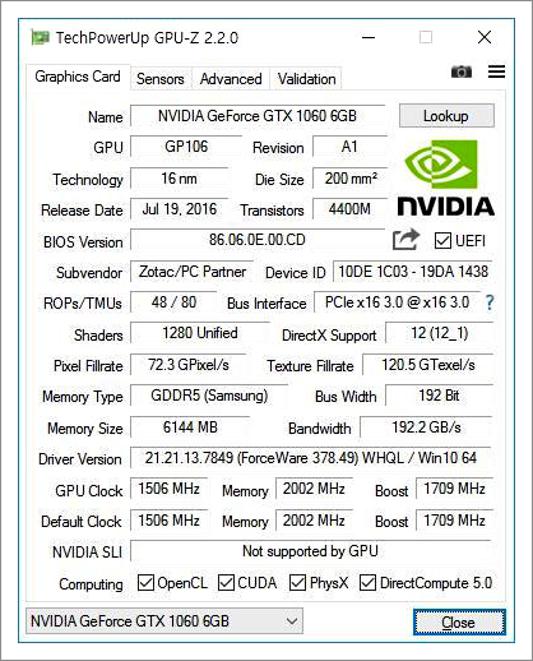
이번엔 2가지 법으로 소개를 해보도로록할겁니다. 가장우선 확인을 해보고자할 방법은 바로 다이렉트x의 진단도구를 사용하시는법이에요. 이 서비스를 사용해보면 굉장히 편하고 쉽게 확인가능 합니다.
실행을 하시는 법으로 소개해보려 합니다. 가장우선 '윈도우키 + R'을 누르시고나, 시작버튼을 누르시고 실행을 누르시면 됩니다. 그렇게 하고 dxdiag라고 입력을 해주면 바로 진단도구가 실행되게 되실거에요.
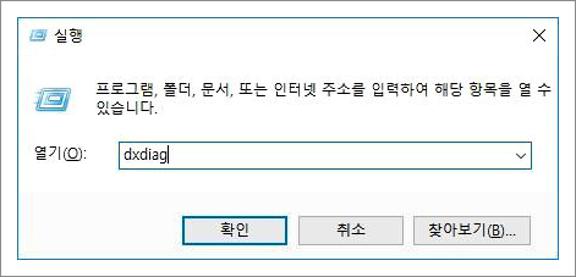
이런 식으로 이젠 실행되게 되어 지실 거에요. 이곳에는 대체적인 컴퓨터에 관련 되어진 내용들이 전부 나오도록 되어 지죠. 그래픽카드에 관련 되어진 내용를 확인하시려고 한다면 위의 <디스플레이>부분을 누르세요.
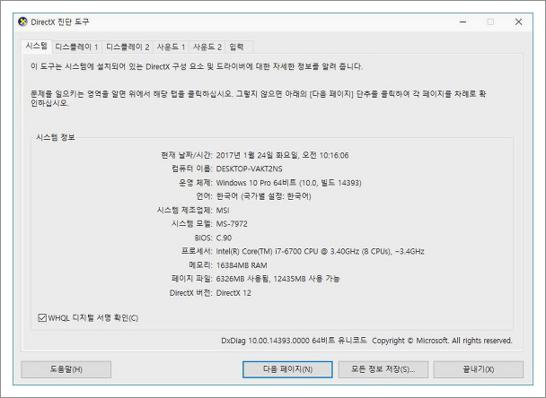
클릭 해보시면 상단에보이는것과같이 소개가 나오도록 되실거에요. 이 화면에서 보시면 그래픽카드의 이름이 나오도록 되어지죠. 또한 칩셋의 제조사도 나오도록 되어지게 되며, 칩의 종류도 나오도록 되어지죠.
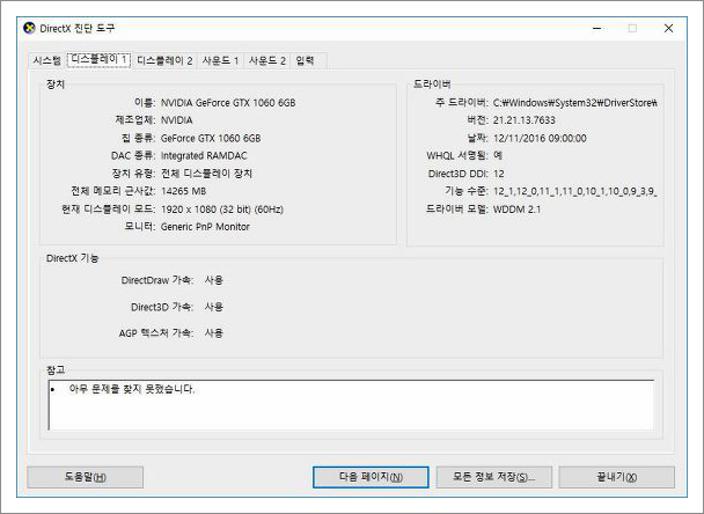
이번 시간에는 조금이나마 더욱더 상세하게 보는 방법에 대하여도 소개를 해보고자해보려 하는데요. 안내를 해 드릴 프로그램은 GPU-Z라는 프로그램인데요. 이 프로그램은 그래픽카드의 모두 정보를 보여주게 돼요. 요기를 눌러주신다면 다운 화면으로 이동해요.
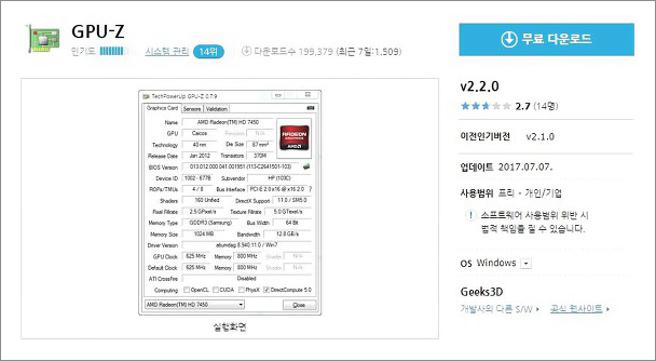
꽁짜 다운 하시고나서 인스톨하셧서 실행해보면 이러한식으로 그래픽카드의 세부 정보가 전부 나오도록 되어 지실 텐데요. 대단히 세부적으로 보실수가 있는 방법인데요. 오늘 소개해 보았던 노트북 그래픽카드 보시는 방법 참고해 보기 바랍니다. 저는 그럼 이제는 물러가도록 하겠습니다.

